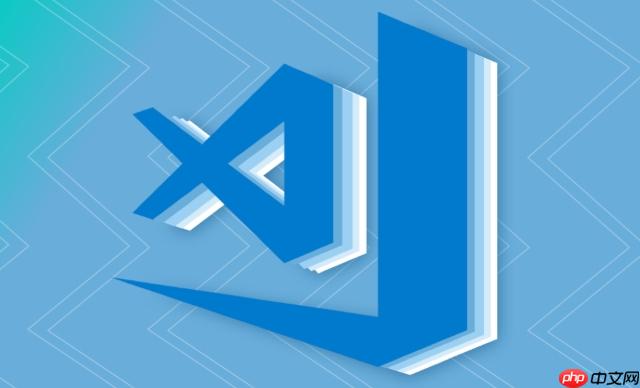
提高代码可读性和维护效率的关键在于有效的注释。VS Code 提供了多种快捷方式和扩展,帮助开发者快速添加、编辑和取消注释。

单行注释:

Ctrl + / (Windows/Linux) 或 Cmd + / (macOS)。 VS Code 会自动在行首添加 //,注释掉该行代码。Ctrl + / 或 Cmd + /,可以取消注释。多行注释(块注释):

Shift + Alt + A (Windows/Linux) 或 Shift + Option + A (macOS)。 VS Code 会用 /* 和 */ 将选中的代码块包围起来,形成多行注释。Alt + Shift + A (Windows/Linux) 或 Option + Shift + A (macOS),但这需要在设置中启用相应的键盘快捷方式。/* 和 */。使用 VS Code Snippets 自定义注释模板:
"Function Comment": {
"prefix": "func_comment",
"body": [
"/**",
" * ${1:Description}",
" * @param {${2:type}} ${3:name} ${4:description}",
" * @returns {${5:type}} ${6:description}",
" */",
"$0"
],
"description": "Generate a function comment block"
}func_comment,按下 Tab 键,就会生成预定义的注释模板,并且可以使用 Tab 键在各个字段之间跳转进行编辑。利用扩展程序:
代码注释不仅仅是解释代码做了什么,更重要的是解释代码 为什么 要这样做。一个好的注释应该包括以下几个方面:
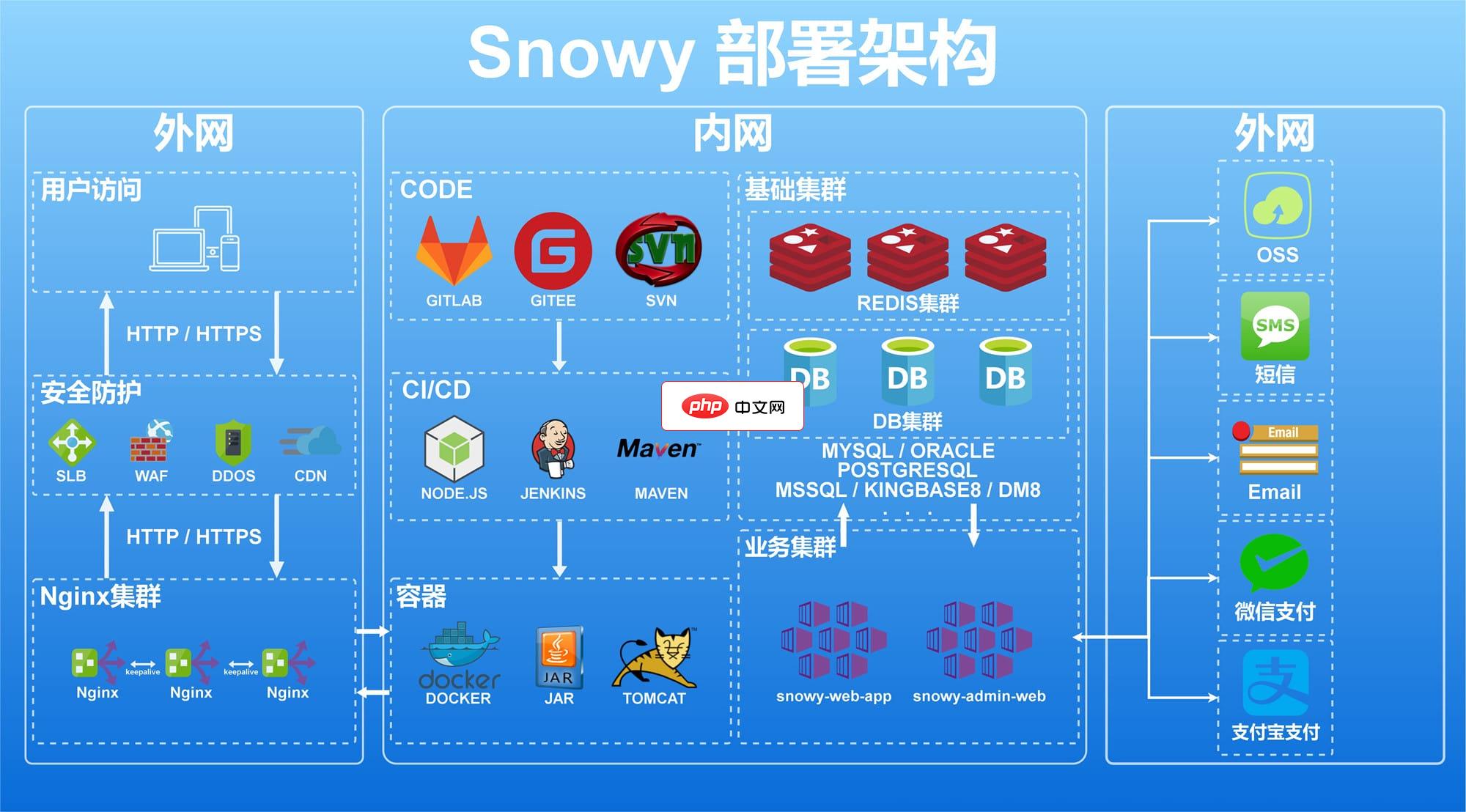
Snowy(SnowyAdmin)是国内首个国密前后端分离快速开发平台,集成国密加解密插件, 软件层面完全符合等保测评要求,同时实现国产化机型、中间件、数据库适配,是您的不二之选! 技术框架与密码结合,让更多的人认识密码,使用密码;更是让前后分离“密”不可分。采用SpringBoot+MybatisPlus+AntDesignVue+Vite 等更多组件及前沿技术开发,注释丰富,代码简洁,开箱即用
 5
5

TODO 标记将来需要完善的地方,使用 FIXME 标记需要修复的 bug。例如,以下是一个 JavaScript 函数的注释示例:
/**
* 计算两个数的平均值。
*
* @param {number} a 第一个数字。
* @param {number} b 第二个数字。
* @returns {number} 两个数字的平均值,如果输入无效则返回 NaN。
* @throws {TypeError} 如果输入不是数字类型。
*/
function average(a, b) {
if (typeof a !== 'number' || typeof b !== 'number') {
throw new TypeError('Arguments must be numbers.');
}
// 防止溢出,使用更稳定的计算方法
return (a / 2) + (b / 2);
}注释应该简洁明了,避免冗余和重复。以下是一些最佳实践:
i = i + 1; // i 加 1 这样的注释是毫无意义的。过度注释是指在代码中添加了过多不必要的注释,反而降低了代码的可读性和维护性。要避免过度注释,应该注重代码的质量和可读性,尽量编写简洁明了的代码,并只在必要的地方添加注释。
VS Code 提供了丰富的插件生态系统,可以显著增强注释功能。以下是一些常用的插件:
安装这些插件后,可以根据自己的需求进行配置,例如自定义注释颜色、设置文件头模板等。这些插件可以帮助你更高效地编写和管理代码注释,提高代码的可读性和可维护性。
以上就是vscode代码注释技巧_vscode快速注释与取消的详细内容,更多请关注php中文网其它相关文章!

每个人都需要一台速度更快、更稳定的 PC。随着时间的推移,垃圾文件、旧注册表数据和不必要的后台进程会占用资源并降低性能。幸运的是,许多工具可以让 Windows 保持平稳运行。




Copyright 2014-2025 https://www.php.cn/ All Rights Reserved | php.cn | 湘ICP备2023035733号